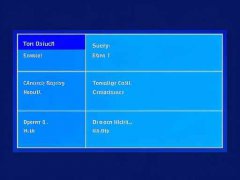电脑无法启动,这对于许多用户而言,可能是一个令人头痛的问题。在日常使用电脑时,遇到这种情况时,不必惊慌,采取系统的检查步骤,通常能快速找到问题所在。以下将逐步介绍一些常见故障及其排查方法,帮助用户有效解决电脑启动问题。
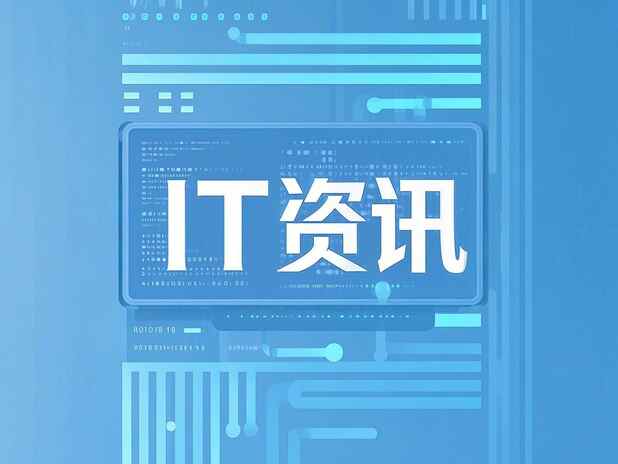
电源问题是最常见的原因之一。检查电源线是否连接稳妥,插头是否插入到位。有时,电源按钮可能未能触发启动,这时可以尝试长按电源按钮几秒钟,观察是否有任何响应。如无反应,考虑替换电源适配器或尝试连接到不同的插座。
若电源正常,接下来要检查显示设备。确保显示器已开启,且视频线连接正确。通过尝试使用不同的显示端口或更换显示器,可以确认当前显示设备是否存在故障。如果有其他电脑,可以借用显示器或显示线进行测试,进一步确认。
当电源和显示设备均正常时,启动过程中发出的提示音(或无声)能够给我们提供重要信息。许多主板在启动时都会发出特定的蜂鸣声,这些信号能够帮助用户定位问题。查阅主板说明书,了解不同蜂鸣声代表的意图,做有针对性的更换或修复。
硬件故障也可能是电脑无法启动的原因。检查内部组件,如内存条和显卡,是否插紧,灰尘污垢可能导致接触不良。最好关闭电源后,打开机箱,清洁各个部件,确保它们完好无损且无松动。如果有条件,可尝试替换内存条或显卡以排查故障。
系统故障也常常导致启不动。如果之前做过系统更新,可能存在不兼容的问题。尝试进入安全模式进行诊断或恢复系统设置。如果无法进入,可以使用U盘启动盘进行修复,重新安装或修复系统。
在逐一排查这些常见问题时,不妨还要考虑到软件层面的因素,一些病毒或者损坏的重要文件也可能导致系统崩溃。定期进行系统备份和使用合适的杀毒软件,有助于提高系统的稳定性。
了解了这些基本排查步骤,建议定期维护和备份,确保电脑的稳定运行。对一个电脑用户而言,掌握这些技能将有助于应对突***况,提升使用体验。
常见问题解答(FAQ)
1. 电脑无法启动时,我应该首先检查什么?
检查电源连接和显示器状态,确保两者正常工作。
2. 如果听到蜂鸣声,是什么意思?
不同的蜂鸣声代表不同故障,查阅主板说明书了解具体含义。
3. 内存条是否需要定期清洁?
是的,定期清洁内存条和其他硬件可以避免因灰尘引发的接触不良。
4. 系统更新后电脑无法启动,怎么办?
尝试进入安全模式或使用U盘启动盘进行修复。
5. 如何预防电脑启动问题?
定期备份数据,保持系统更新,确保使用正版安全软件。
这些简单却有效的检查和维护措施,可以大大减少电脑无法启动的几率,让您的电脑时刻保持在最佳状态。